تحتوي صفحة جميع الطلبيات على لوحة مكوّنة من 7 أعمدة، سنتعرف أكثر في هذا المقال على جل الخاصّيات التي توفّرها هذه الواجهة وكيف يمكنك الاستفادة منها.
انطلاقا من شريط البحث، يمكنك البحث عن طلبية معيّنة في الخانة الأولى، أو البحث عن منتج بعينه في الخانة الثانية، أو يمكنك فلترة أنواع الطلبيات التي تودّ رؤيتها من خلال تحديد واحدٍ من خيارات زر فلتر: (الكل، معلّق، قيد الانتظار، تمّت معالجتها).
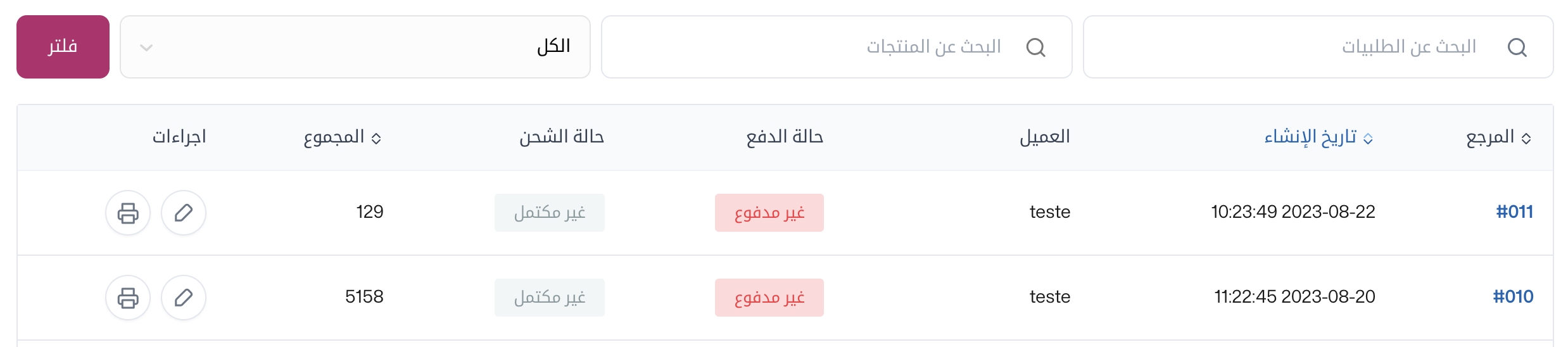
كما ستجد في هذه الصفحة، جميع المعلومات المتعلّقة بكل طلبية على حدة، بدءًا من ترميز كل طلبية بمرجع خاص بها، بحيث تظهر أحدث طلبية تلقّيتها في الأوّل على رأس القائمة بشكل تلقائي، مع إمكانية عكس الترتيب بالضغط على عمود المرجع، مرورا بتاريخ إنشاء الطلبية، وعرض اسم العميل (صاحب الطلبية)، إلى جانب معرفة حالة الدّفع، وإظهار ما إذا كانت الطلبية مدفوعة أو غير مدفوعة.
نفس الشيء بالنسبة لحالة الشحن، يمكنك من خلال هذا العمود معرفة ما إذا كان الشحن قد تم أو غير مكتمل، إلى جانبه السعر الإجمالي للطلبية، انتهاءً بالإجراءات التي يمكنك القيام بها حيال كل طلبية، سواء إدخال بعض التعديلات إذا لزم الأمر أو طباعة الطلبية.
نقدّم لك في هذه الصفحة أيضا، بعض الأزرار المفيدة الأخرى (تجدها أسفل الصفحة)، يمكنك استخدامها حسب حاجتك للأدوار التي تؤديها كما يلي:
- يتيح لك زر "العمليات الجماعية" (أدنى الصفحة)، كتابة مراجع للطلبيات مفصولة بفاصلة "،" أو وضع كل مرجع في سطر. كما يمكنك استيراد ملف csv لملء قائمة الطلبيات برموز التتبع الخاصة بها.
- يمكنك تصدير طلبياتك وتحويلها إلى ملف قابل للتنزيل من خلال زر "تصدير" .
- بإمكانك إنشاء طلبية جديدة من البداية من خلال زر "أضف طلبية".
كيفية تعديل الطلبيات من خلال زر التعديل الموجود في عمود الإجراءات
عند رغبتك في تعديل طلبية معيّنة، يكفي أن تضغط على زر "تحرير طلبية" في عمود الإجراءات، وستظهر لك صفحة جديدة تعرض جميع التفاصيل المتعلّقة بالطلبية المراد تعديلها، يمكنك هناك إلغاء الطلبية، أو طلب الدفع (حيث يمكنك كتابة ملاحظة أو إشعار لإرساله عبر البريد الإلكتروني إلى العميل من أجل طلب الدفع)، كما يمكنك عبر زر "طلبية مستوفاة" أن تحصل على حالة لكتابة رقم التتبع بالإضافة إلى ملاحظة البائع، وبمجرّد النقر فوق حفظ، يتم تنفيذ الطلبية وإرسال خطاب إشعار إلى العميل.
وفي الأخير يمكنك وضع علامة على الطلبية على أنها مدفوعة، مما يظهر على نفس الزر بعدها، خيار آخر يتيح لك تغيير حالة الطلبية إذا كان هناك استرداد للطلبية مثلا، وبالتالي بإمكانك إدخال تفاصيل طلب رد الأموال.
في الجزء الثاني من نفس الصفحة، ستجد قسما آخر يعرض لك تفاصيل أخرى عن نفس الطلبية، انطلاقا من اسم المنتجات الخاصّة بهذه الطلبية، وسعر كل منتج على حدة، وأيضا كم بقي لديك في المخزون من نفس المنتج، إلى جانب كمية المنتجات المطلوبة، انتهاء بإجمالي سعر كل منتج بالترتيب.
إذا كان هناك أي معلومة تود تعديلها عن الطلبية فيكفي أن أن تضغط على زر تحرير الطلبية.
نرحب بزيارتك لـ قناتنا على يوتيوب للاستفادة من الفيديوهات التعليميّة التي نوفّرها لمستخدمي منصة يوكان.